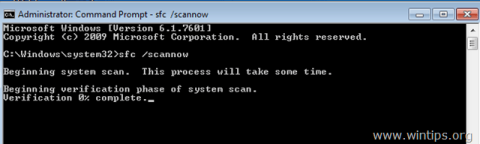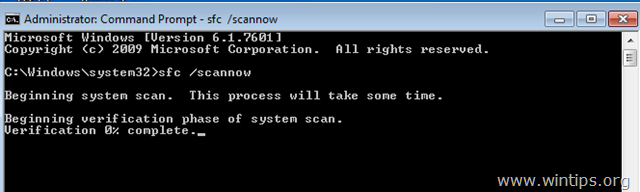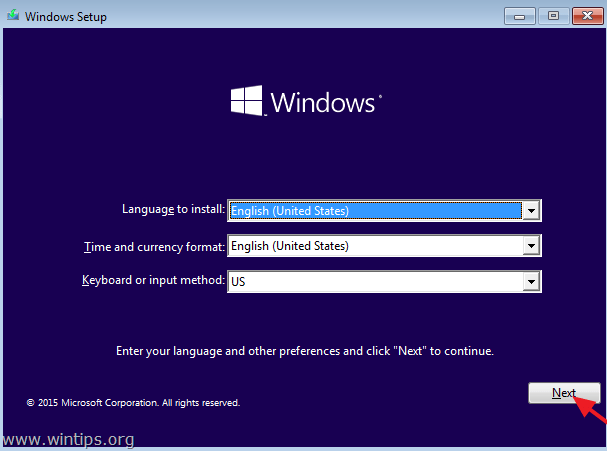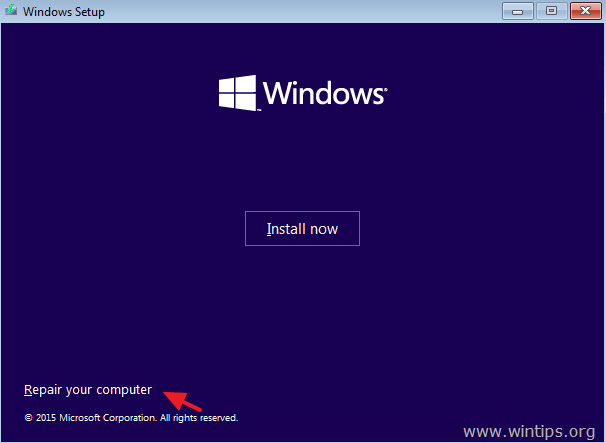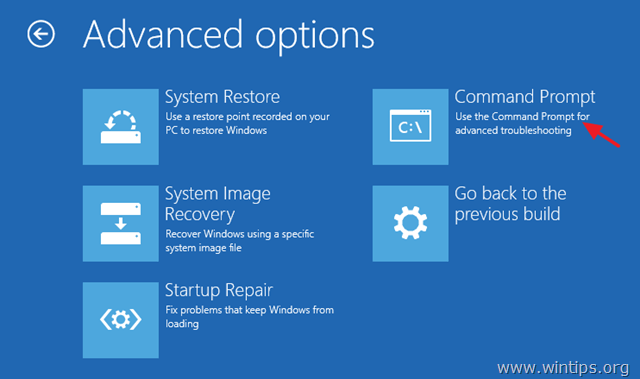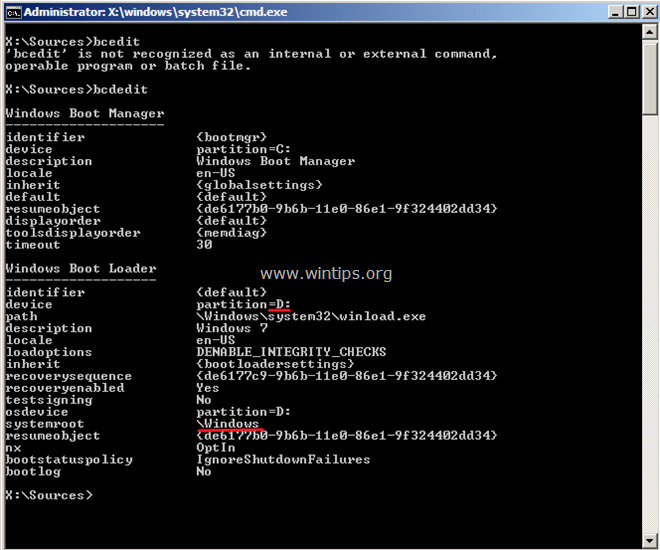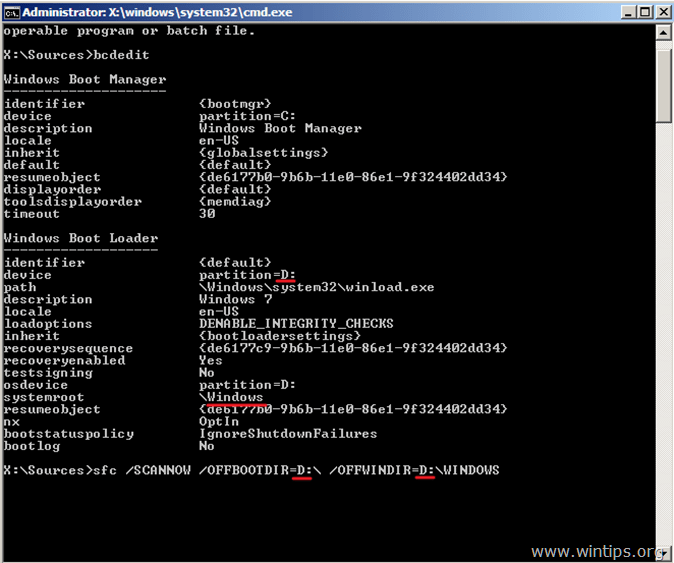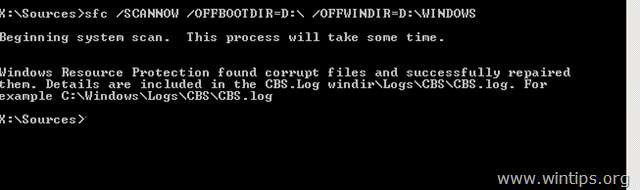System File Checker (SFC) er et av de mest nyttige verktøyene på Windows-operativsystemet. Dette verktøyet lar deg sjekke og reparere ødelagte systemfiler. For å kjøre SFC-verktøyet på Windows, åpne kommandopromptvinduet under Admin, og skriv inn kommandoen nedenfor:
sfc /scannow
SFC-kommandoen kan kjøres i Windows-miljøet i normal modus eller sikker modus. Men i noen tilfeller må du kjøre SFC-kommandoen i frakoblet modus hvis Windows ikke kan starte i normal modus eller sikker modus. I dette tilfellet kan du starte systemet fra Windows Installation Media (DVD eller USB) og kjøre kommandoen SFC Offline.
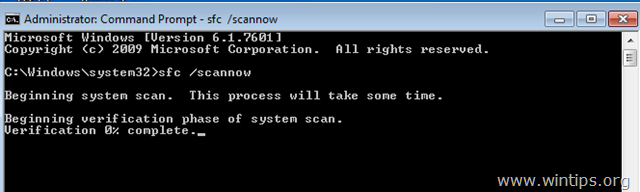
I artikkelen nedenfor vil Wiki.SpaceDesktop vise deg hvordan du bruker System File Checker (SFC)-verktøyet til å skanne og reparere systemfiler i tilfelle Windows ikke kan starte.
Kjør kommandoen SFC /SCANNOW hvis Windows-systemet ikke starter opp (frakoblet)
Be om:
For å kjøre kommandoen sfc/scannow på et uoppstartbart Windows-system, må du starte opp systemet fra Windows Installation Media (USB eller DVD), avhengig av operativsystemversjonen og versjonen (64 eller 32 bit) du bruker.
Hvis du ikke har Windows Installation Media, kan du opprette et Windows Installation Media direkte fra Microsoft.
1. Start datamaskinen fra Windows Installation Media.
2. Klikk på Neste på skjermbildet Språkalternativer .
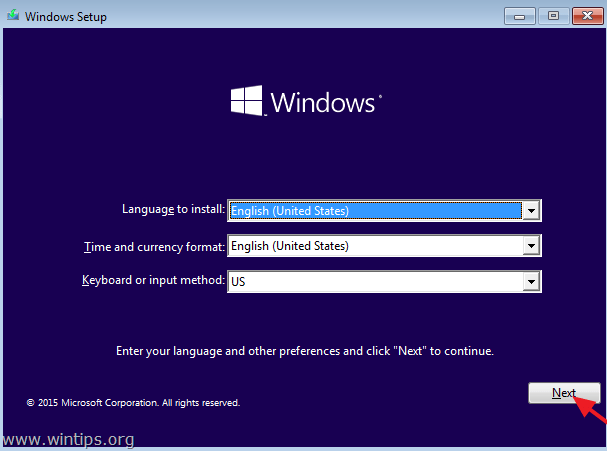
3. Velg deretter Reparer datamaskinen .
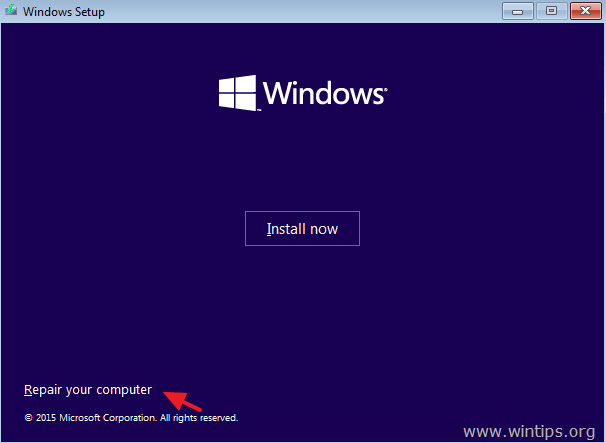
4. Velg Feilsøking => Avanserte alternativer => Ledetekst .
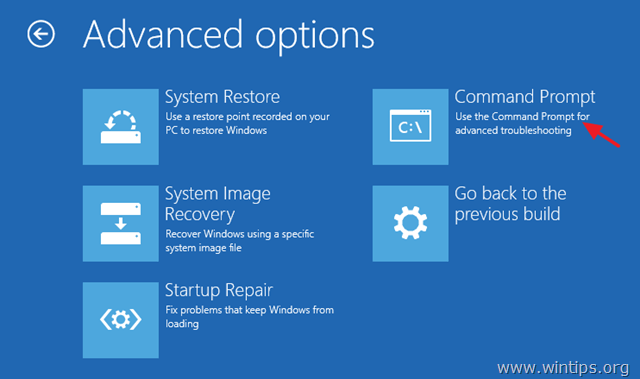
5. I kommandoprompt-vinduet skriver du inn kommandoen nedenfor og trykker Enter:
BCDEDIT

6. Naviger til stasjonsbokstaven for Windows-installasjonen.
I eksemplet nedenfor er Windows-installasjonsstasjonen stasjon D:
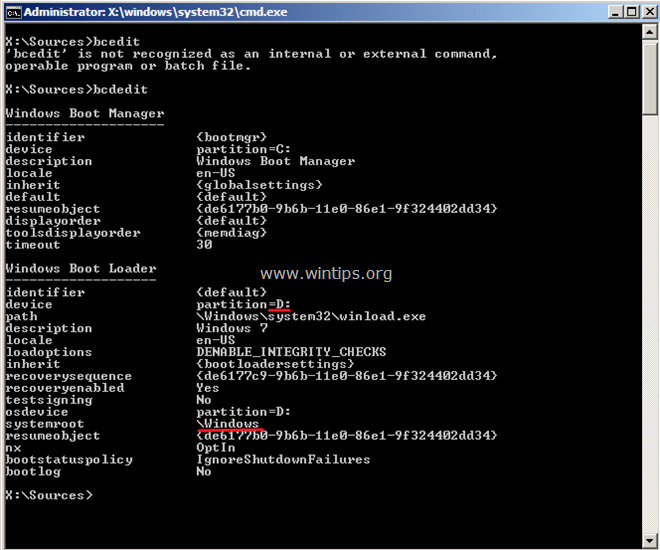
7. I kommandoprompt-vinduet skriver du inn følgende kommando for å skanne og reparere systemfiler:
sfc /scannow /offbootdir=:\ /offwindir=:\windows
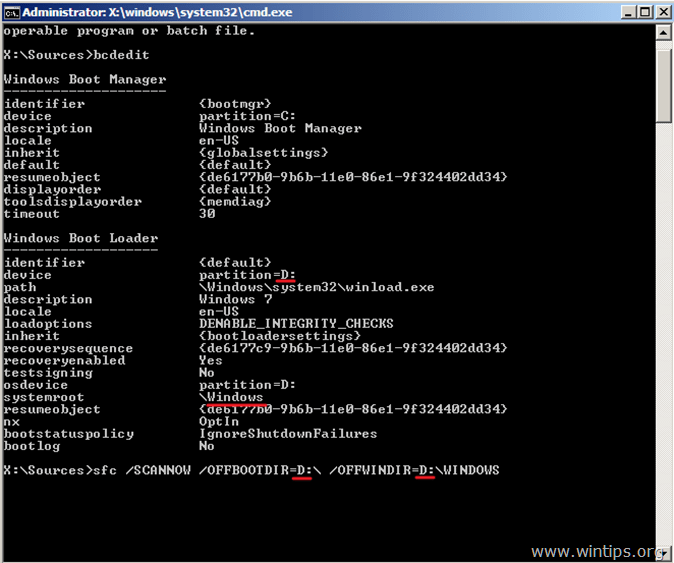
Merk:
I kommandoen ovenfor erstatter du "" med stasjonsbokstaven til Windows-installasjonen.
For eksempel, i eksemplet nedenfor vil kommandoen være:
sfc /SCANNOW /OFFBOOTDIR=D:\ /OFFWINDIR=D:\windows
8. Prosessen med SFC-kommandoen skanning og reparasjon av ødelagte systemfiler vil ta litt tid, så du bør vente tålmodig.
Merk:
Hvis du får en feilmelding: " Windows Resource Protection kan starte reparasjonstjenesten ". Deretter kontrollerer du at du bruker Windows Installation Media i henhold til versjonen av Windows du prøver å reparere.
Dette betyr at hvis du vil reparere filer fra Windows 10 64Bit, må du starte systemet fra Windows 10 64bit Installation Media.
9. Etter at reparasjonsprosessen er fullført, lukker du ledetekst-vinduet og starter datamaskinen på nytt.
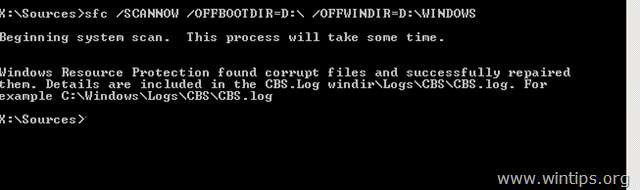
Se flere artikler nedenfor:
- Slik fikser du feilen "An operativsystem ble ikke funnet" på Windows 10 og Windows 8.1
Lykke til!